Paso 2: Configurar un puerto de envío unidireccional personalizado de WCF
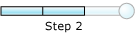
Tiempo de finalización: 10 minutos
Objetivo: En este paso, configurará un puerto de WCF-Custom para enviar el IDOC de archivo plano a un sistema SAP. Después de configurar el puerto, configure la aplicación de BizTalk para que use el puerto de envío WCF-Custom.
Requisitos previos
Debe haber creado e implementado el proyecto de BizTalk vPrev para enviar IDOC a un sistema SAP.
Para configurar un puerto de envío unidireccional WCF-Custom
Inicie la consola de administración de BizTalk Server.
En el árbol de consola, expanda Grupo de BizTalk y, a continuación, expanda Aplicaciones.
Expanda la aplicación en la que desea crear el puerto de envío.
Haga clic con el botón derecho en Puertos de envío, seleccione Nuevo y haga clic en Puerto de envío unidireccional estático.
En el cuadro de diálogo Propiedades del puerto de envío, en la pestaña General , escriba un nombre para el puerto de envío.
En la lista desplegable Tipo , seleccione WCF-Custom y, a continuación, haga clic en Configurar.
En el cuadro de diálogo Propiedades de transporte personalizadas de WCF , haga lo siguiente:
Haga clic en la pestaña General y, en el campo Dirección (URI), especifique el URI de conexión para enviar mensajes al sistema SAP. Para obtener más información sobre el URI de conexión, consulte Creación del URI de conexión del sistema sap.
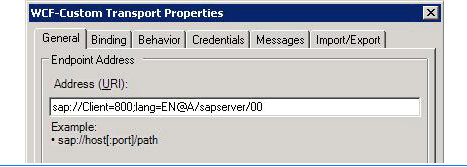
En la pestaña General , en el cuadro de texto Acción , escriba la acción para la operación. Para enviar un IDOC de archivo plano, debe usar la operación SendIdoc expuesta por el adaptador de SAP basado en WCF. La operación SendIdoc permite a los clientes adaptadores enviar IOC que tengan un esquema con un tipo débil. Para obtener más información, consulte Operaciones en IDOC en SAP. En la ilustración siguiente se muestra el cuadro de texto Acción con la acción para la operación SendIdoc .

Haga clic en la pestaña Enlace y, en la lista desplegable Tipo de enlace, seleccione sapBinding.
Haga clic en la pestaña Credenciales y especifique las credenciales para conectarse a un sistema SAP.
Haga clic en la pestaña Mensajes y, en la sección Cuerpo del mensaje WCF saliente , elija la opción Plantilla .
En el cuadro de texto XML , especifique la plantilla que se usará para construir el mensaje WCF. Al hacerlo, se crea un mensaje que se ajusta a la operación SendIdoc para el adaptador de SAP basado en WCF. Para obtener más información sobre la estructura de mensajes para la operación SendIdoc , vea Esquemas de mensajes para operaciones de IDOC.
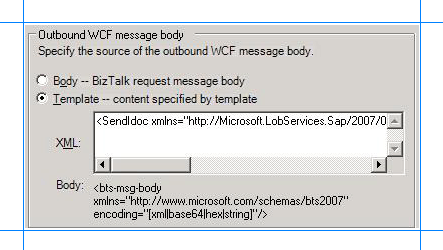
Para la operación SendIdoc, debe especificar la siguiente plantilla:
<SendIdoc xmlns="http://Microsoft.LobServices.Sap/2007/03/Idoc/"> <idocData><bts-msg-body xmlns="http://www.microsoft.com/schemas/bts2007" encoding="string"/></idocData> </SendIdoc>En la plantilla anterior, es IDOC
bts-msg-bodyXML que se crea mediante el desensamblador de archivos planos asociado al puerto de recepción de archivos. El IDOC XML se encapsula en el mensaje SendIdoc.Haga clic en Aplicar y en Aceptar.
En el cuadro de diálogo Propiedades del puerto de envío, en la lista desplegable Enviar controlador , seleccione BizTalkServerApplication.
En la lista desplegable Enviar canalización , seleccione ConvertToFlatFile. Esta canalización de ensamblador de archivos planos ya forma parte del proyecto de BizTalk vPrev y se usa para convertir un IDOC XML en un IDOC de archivo plano.
Haga clic en OK.
Para configurar la aplicación de BizTalk
En la consola de administración de BizTalk Server, expanda Grupo de BizTalk, expanda Aplicaciones y expanda la aplicación de BizTalk donde se implementa la orquestación.
Haga clic con el botón derecho en la aplicación de BizTalk y seleccione Configurar.
En el panel izquierdo, haga clic en la orquestación que desea configurar. En el panel derecho, en la lista desplegable Host , seleccione una instancia de host de BizTalk.
En el cuadro Enlaces, asigne los puertos lógicos de la orquestación de BizTalk a los puertos físicos de la consola de administración de BizTalk Server.
Seleccione el puerto de archivo donde quitará el IDOC de archivo plano.
Seleccione el WCF-Custom puerto de envío que creó anteriormente en este tema.
Haga clic en OK.
Para obtener más información sobre cómo configurar aplicaciones en BizTalk Server, consulte Configuración de una aplicación.
Pasos siguientes
Ya ha completado la migración del proyecto de BizTalk vPrev a un proyecto de BizTalk que envía IFC a un sistema SAP mediante el adaptador de SAP basado en WCF. Ahora debe probar la aplicación de BizTalk migrada enviando un IDOC de archivo plano, como se describe en Paso 3: Probar la aplicación migrada.
Consulte también
Tutorial 3: Migración de un proyecto de BizTalk SAP IDOC de envío